Anda ingin membuat patung emas yang realistis dari sebuah objek atau orang? Dalam tutorial ini, saya akan menunjukkan cara untuk bekerja dengan Photoshop dengan mudah dan efektif untuk mencapai efek mengesankan ini. Baik Anda seorang pemula atau sudah berpengalaman dalam menggunakan Photoshop, dengan langkah-langkah dan teknik yang tepat, Anda pun dapat menciptakan sebuah patung emas. Mari kita mulai!
Panduan Langkah demi Langkah
Pertama, Anda harus membuka gambar yang ingin Anda jadikan patung emas. Dalam contoh ini, saya akan bekerja dengan gambar seseorang.
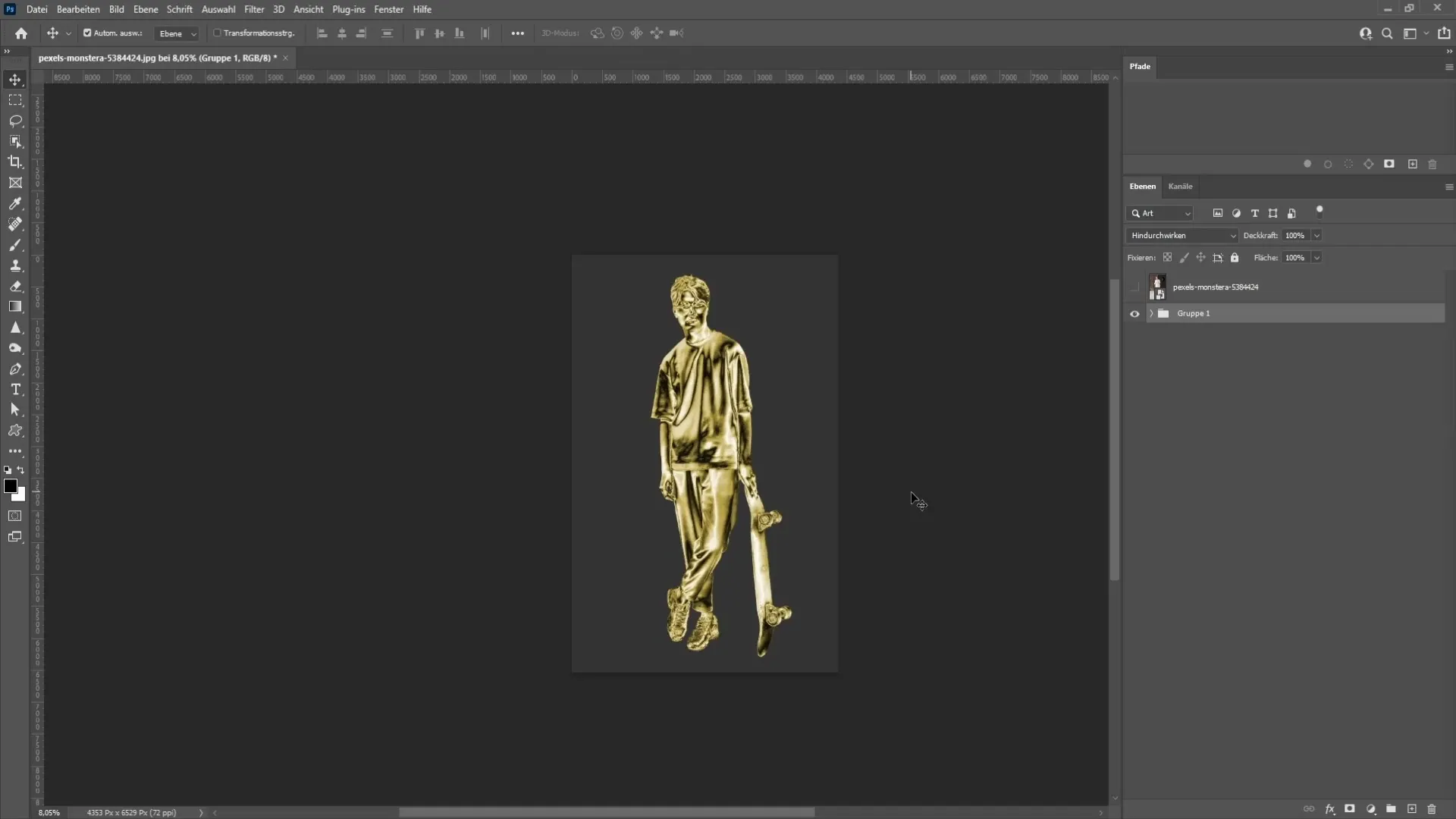
Langkah pertama dalam proses ini adalah menghilangkan latar belakang objek. Saya mulai dengan meraster layer dengan mengklik kanan. Hal ini diperlukan untuk memudahkan pengeditan akhir.
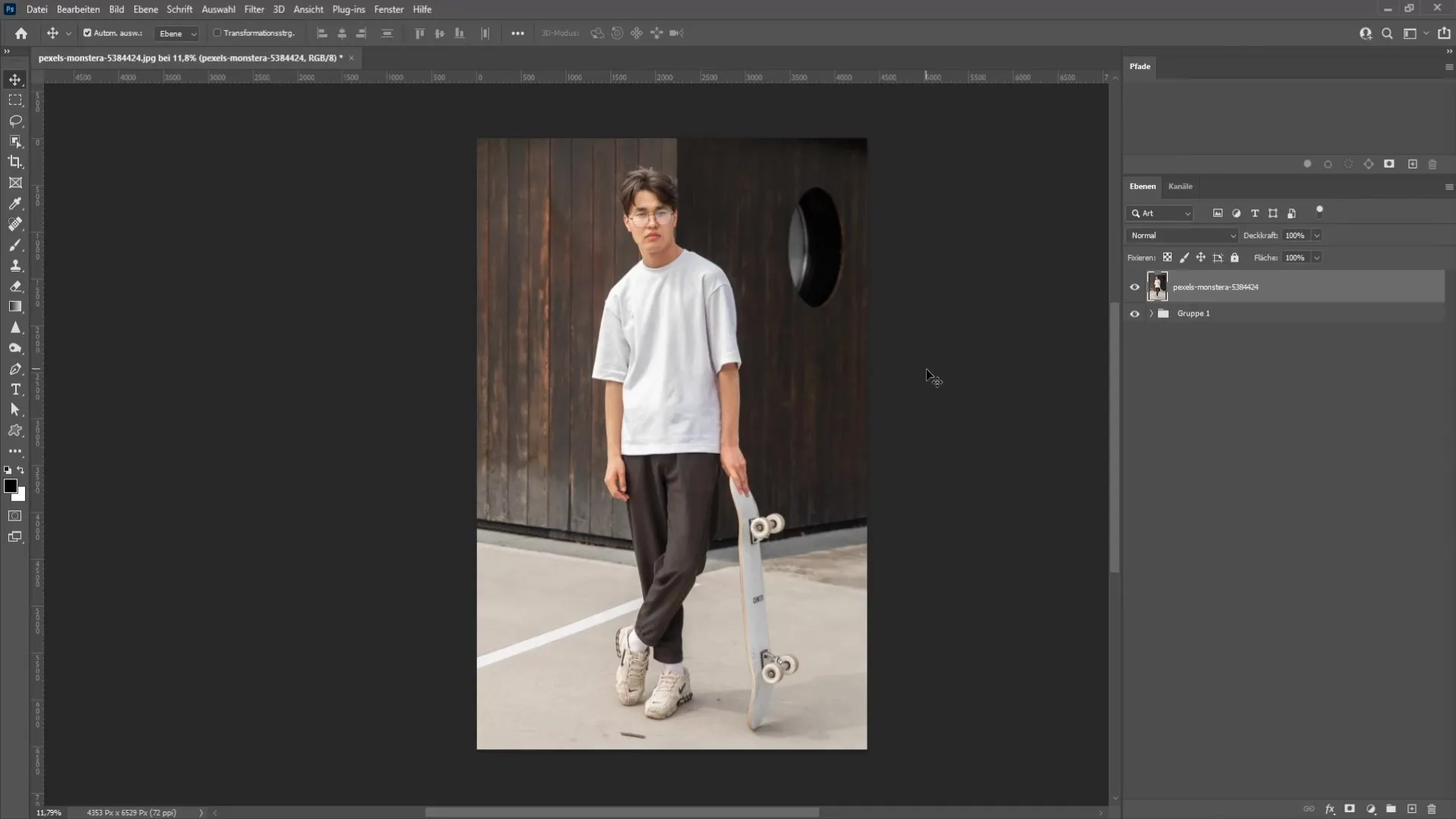
Selanjutnya, Anda dapat menggunakan alat Seleksi Cepat atau fungsi "Select Subject" untuk memilih orang tersebut. Saya akan menggunakan metode "Select Subject" dalam tutorial ini. Dengan mengklik fungsi ini, Photoshop akan secara otomatis membuat seleksi orang tersebut.
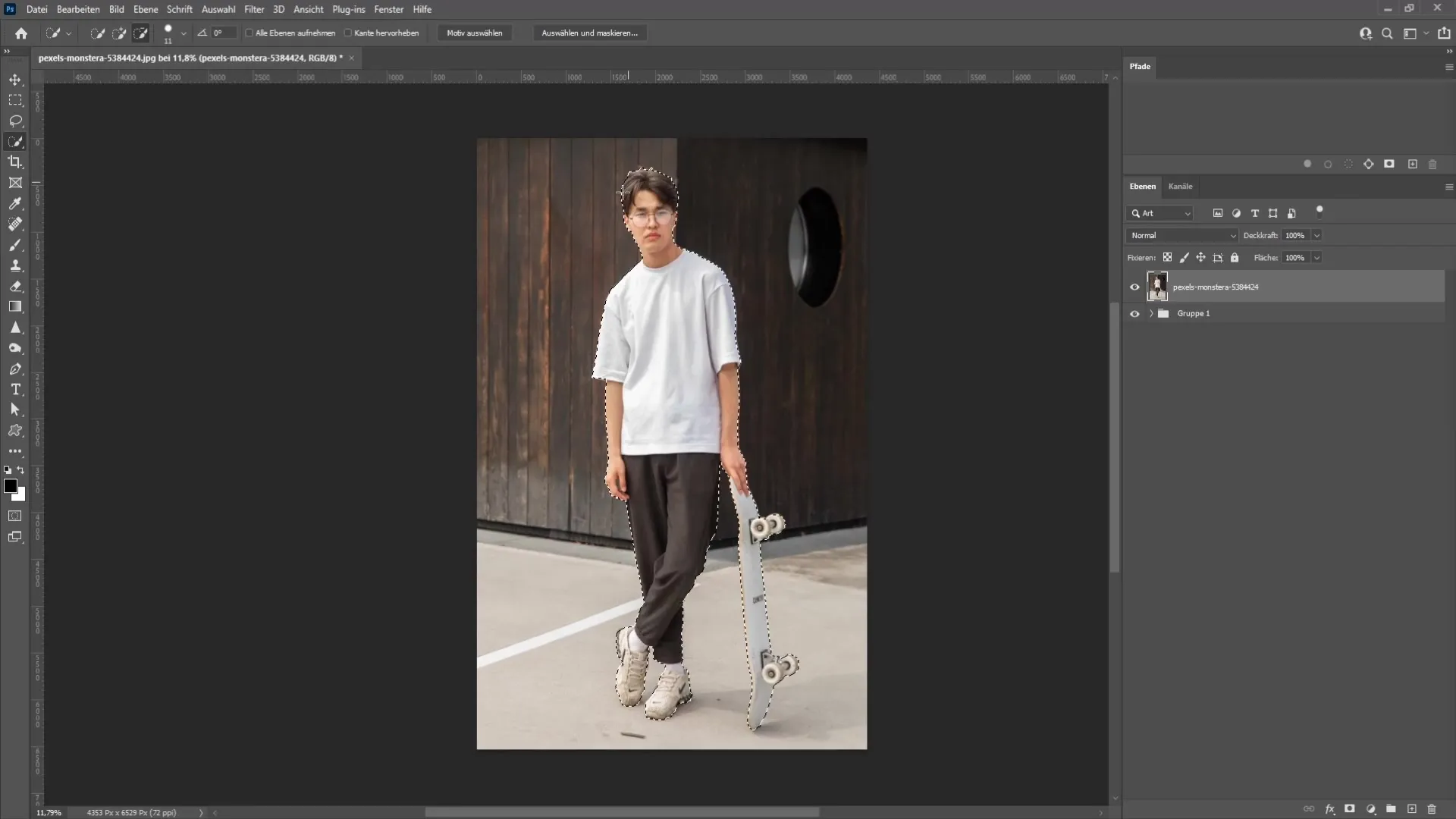
Namun, seleksi awal tersebut mungkin tidak sempurna, jadi penting untuk memeriksanya dan menyesuaikannya jika diperlukan. Saya akan menggunakan alat Lasso untuk memperbaiki bagian-bagian yang tidak terpilih dengan sempurna secara manual. Dengan menekan tombol Alt, saya dapat menghapus bagian-bagian dari seleksi.
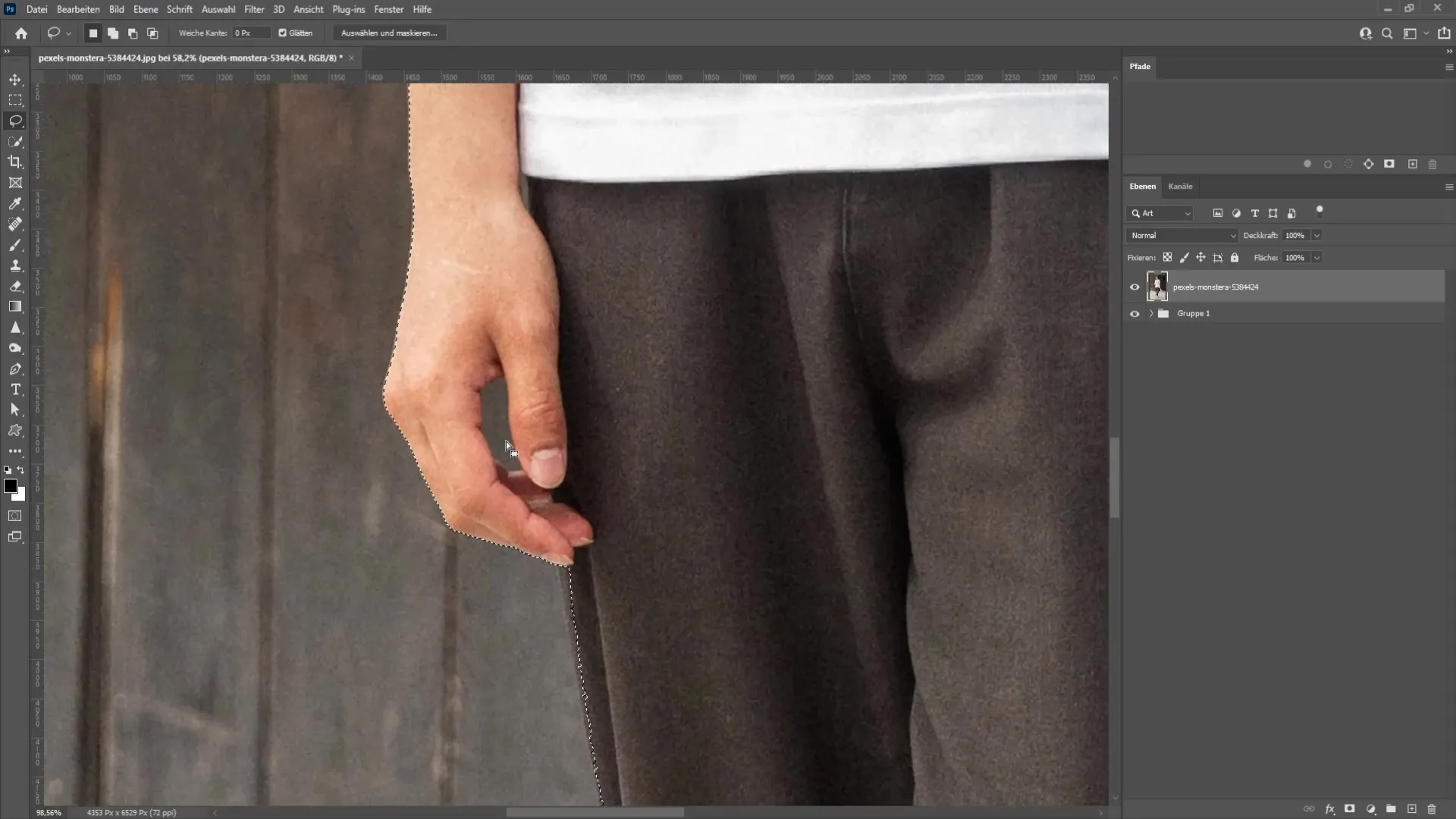
Sekali Anda puas dengan proses seleksi, Anda dapat membalik seleksi dengan memilih ikon masker potong di pojok kanan bawah panel layer. Ini akan memastikan bahwa hanya orang tersebut yang terpilih dan latar belakang lainnya disembunyikan.
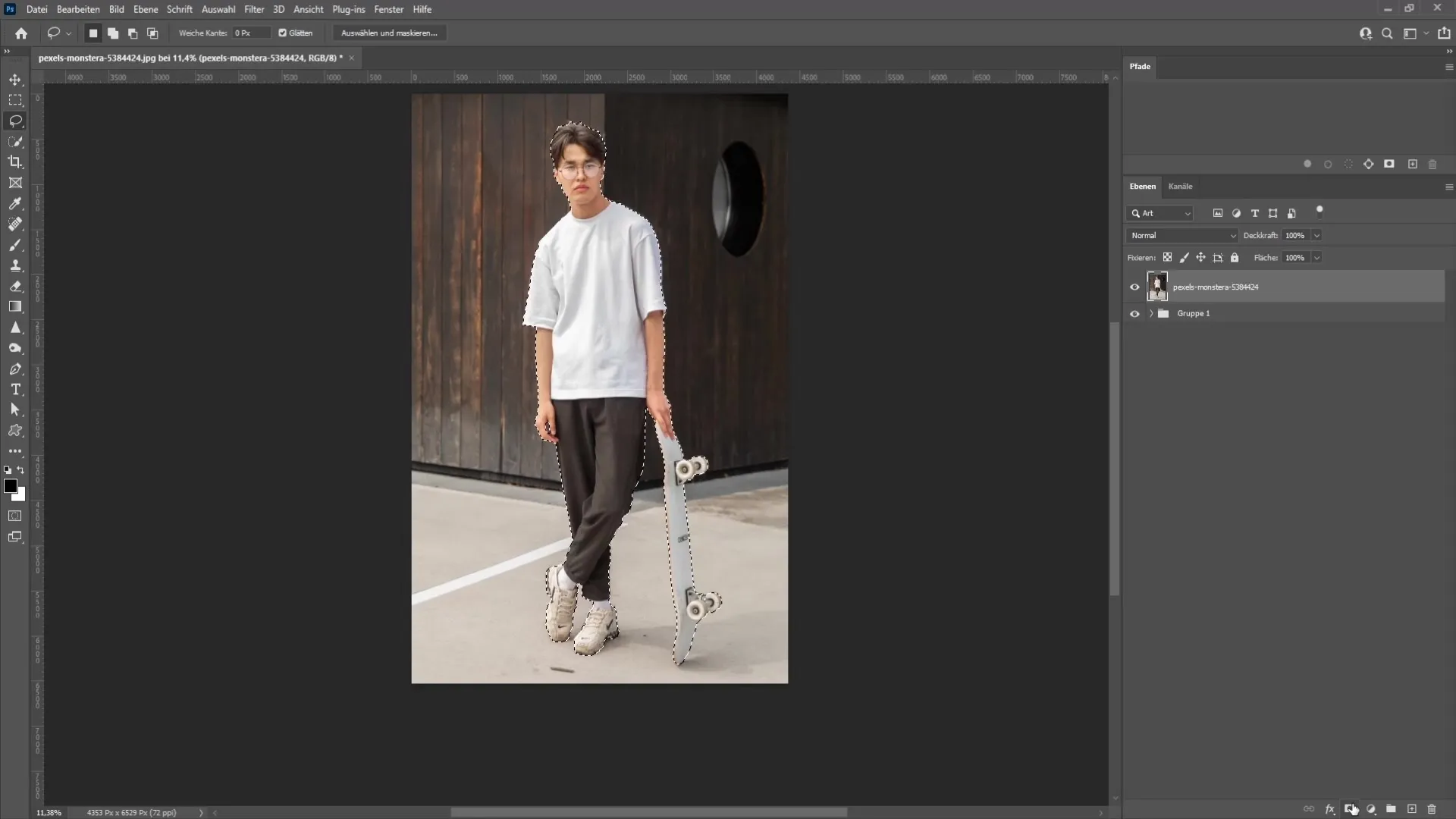
Sekarang saatnya menghapus warna dari gambar untuk membuat dasar patung emas. Untuk ini, klik pada "Image" di bagian atas dan pilih "Adjustments", diikuti oleh "Hue/Saturation". Geser pengaturan saturasi ke paling kiri untuk menghapus semua warna.
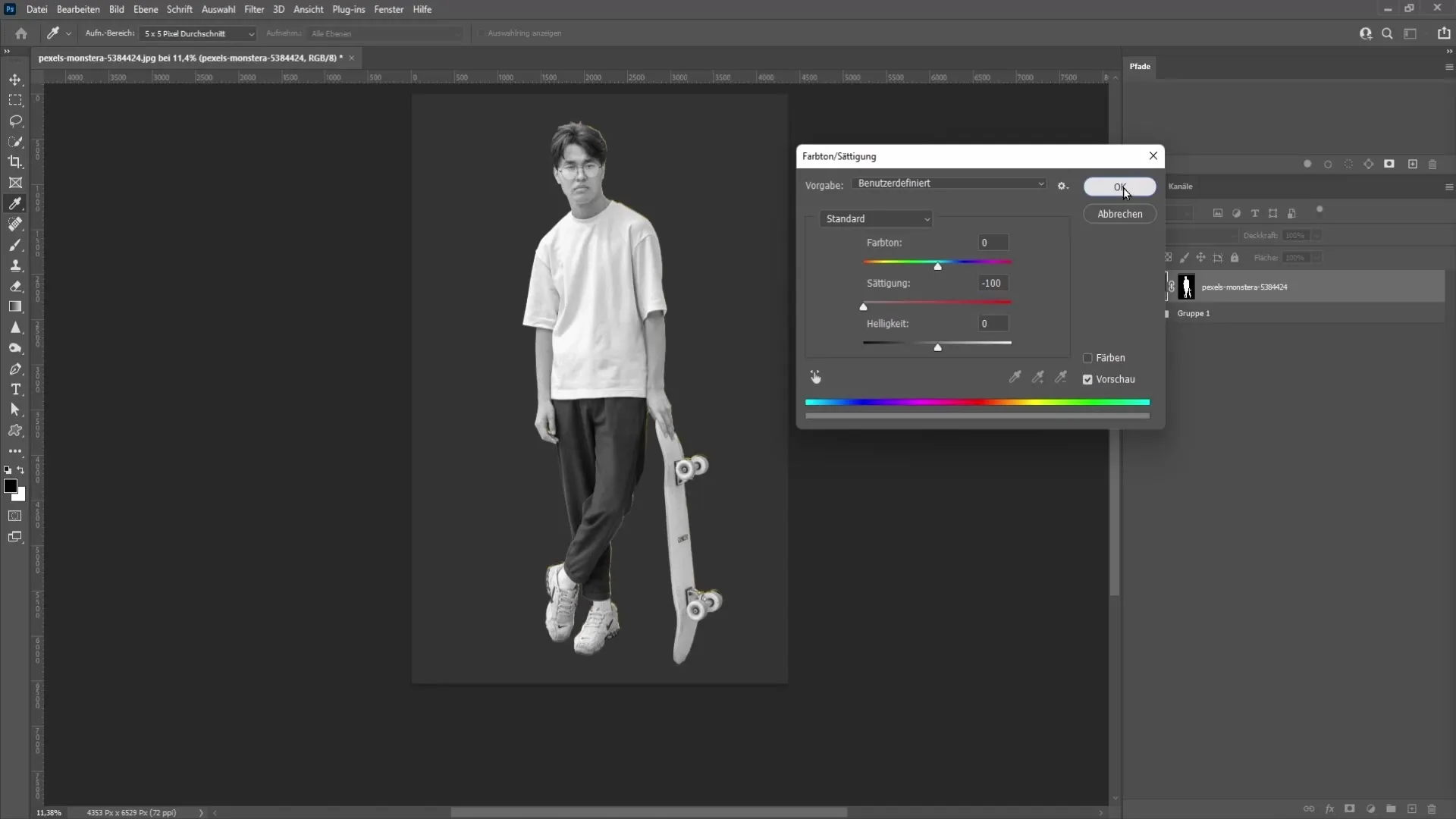
Selanjutnya, kita akan fokus pada detail gambar Anda. Untuk ini, kita akan menggunakan Filter Camera RAW. Kembali ke "Filter" dan pilih "Camera RAW Filter". Di jendela berikutnya, geser pemutar struktur ke paling kiri untuk menghaluskan detail dan menghilangkan tekstur.
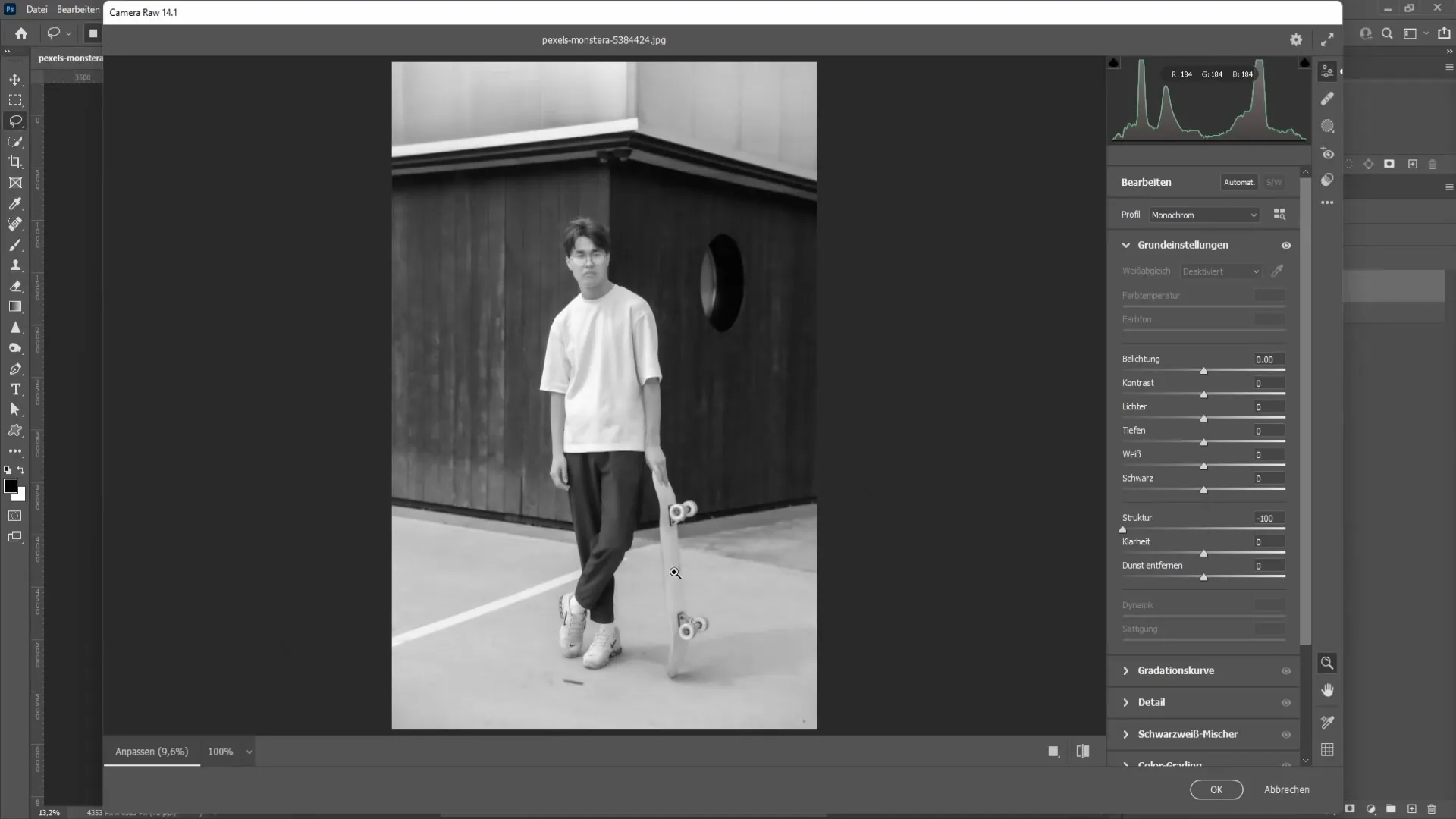
Setelah Anda menghapus struktur, klik "OK" dan kembali ke "Image" dan pilih "Image Calculation". Pastikan opsi "Merge layers" dipilih dan kanalnya berada di RGB. Aktifkan opsi "Invert" dan pilih mode campuran "Difference".
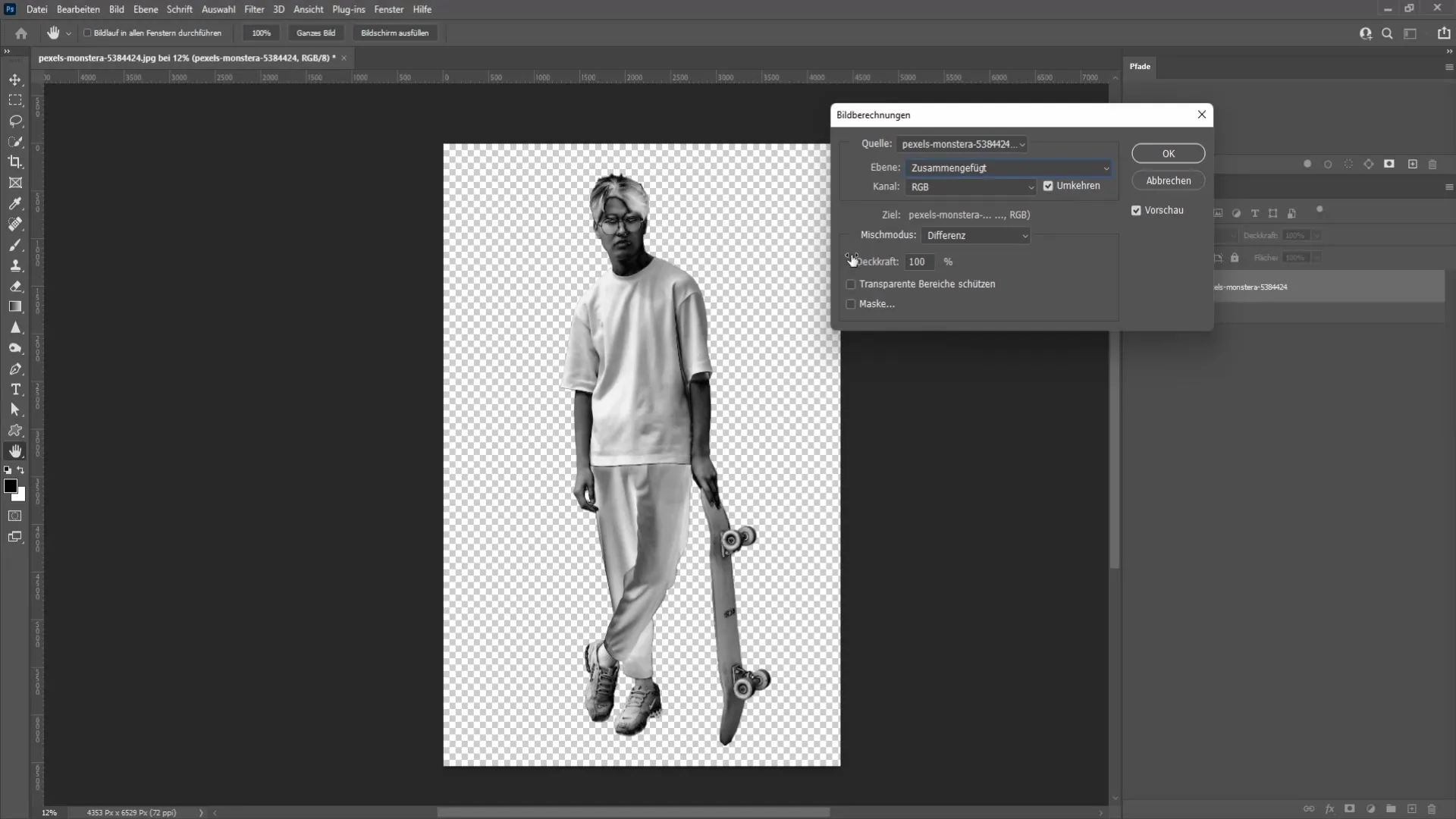
Klik lagi pada "OK" untuk mengonfirmasi perubahan. Jika gambar masih belum terlihat meyakinkan, Anda dapat mengulangi langkah ini untuk memperkuat efeknya.
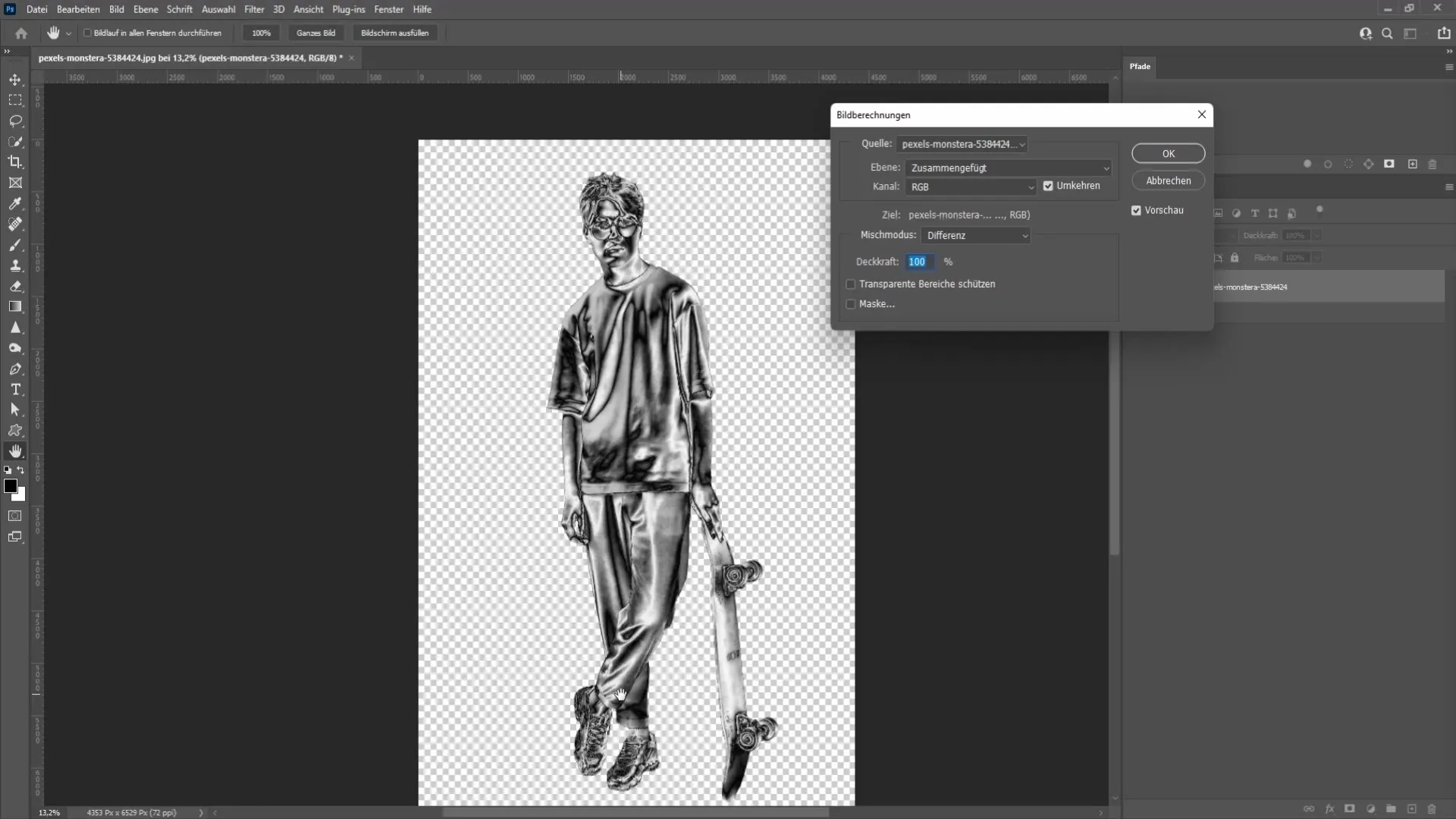
Setelah penyesuaian ini, Anda telah mengubah isi gambar asli sebelumnya menjadi sebuah patung. Namun, untuk mempresentasikan patung dengan lebih baik, tambahkan latar belakang. Masuk ke Adjustments dan pilih Solid Color. Saya sarankan untuk menggunakan nuansa abu-abu gelap untuk menciptakan kontras yang kuat dengan patung.
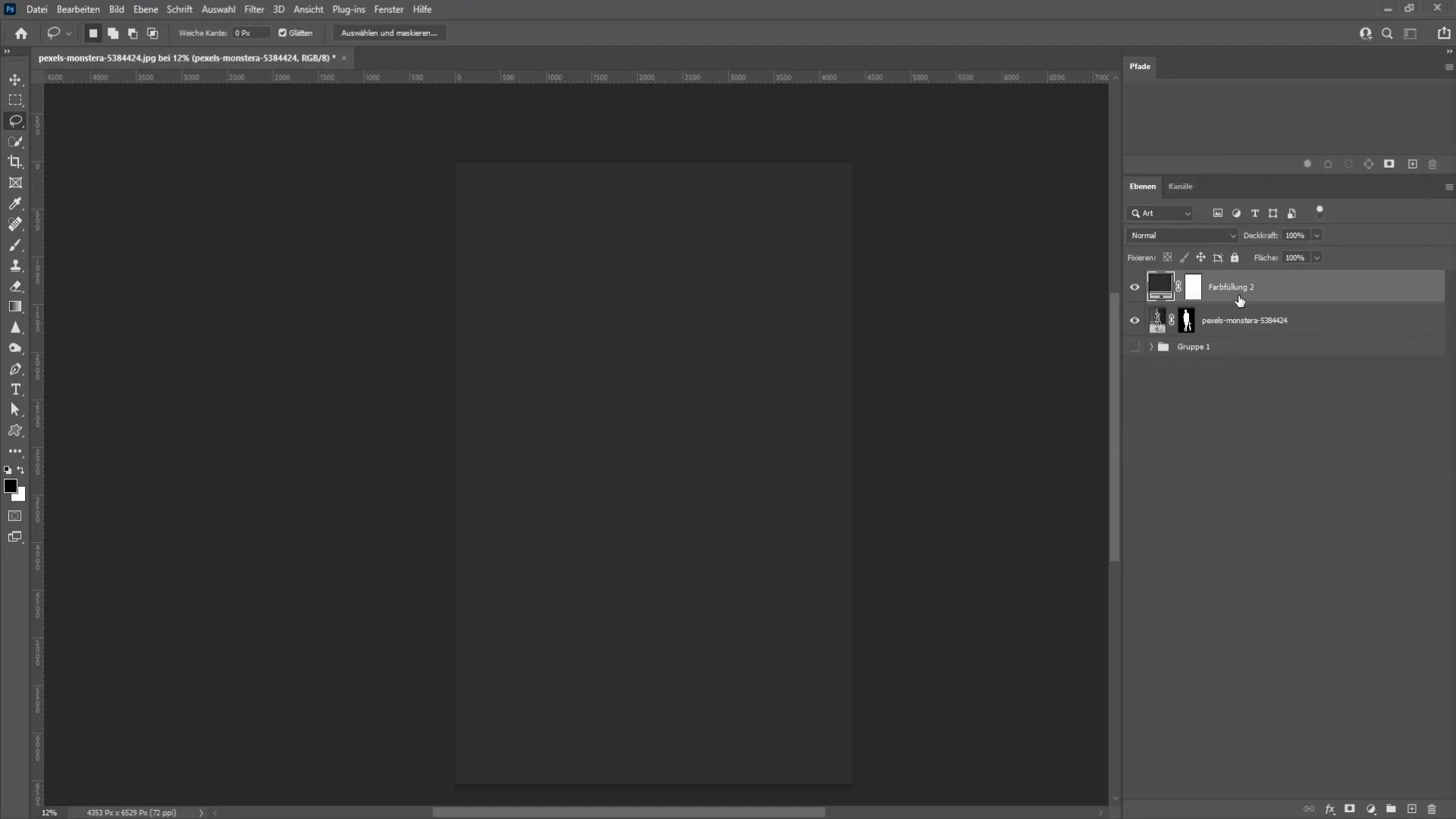
Sekarang mari beranjak ke bagian yang paling seru: memberikan warna pada gambar. Kembali ke "Adjustments" dan pilih kembali "Hue/Saturation". Aktifkan opsi "Colorize" dan pilih nuansa kuning dengan menggeser pemutar ke kanan.
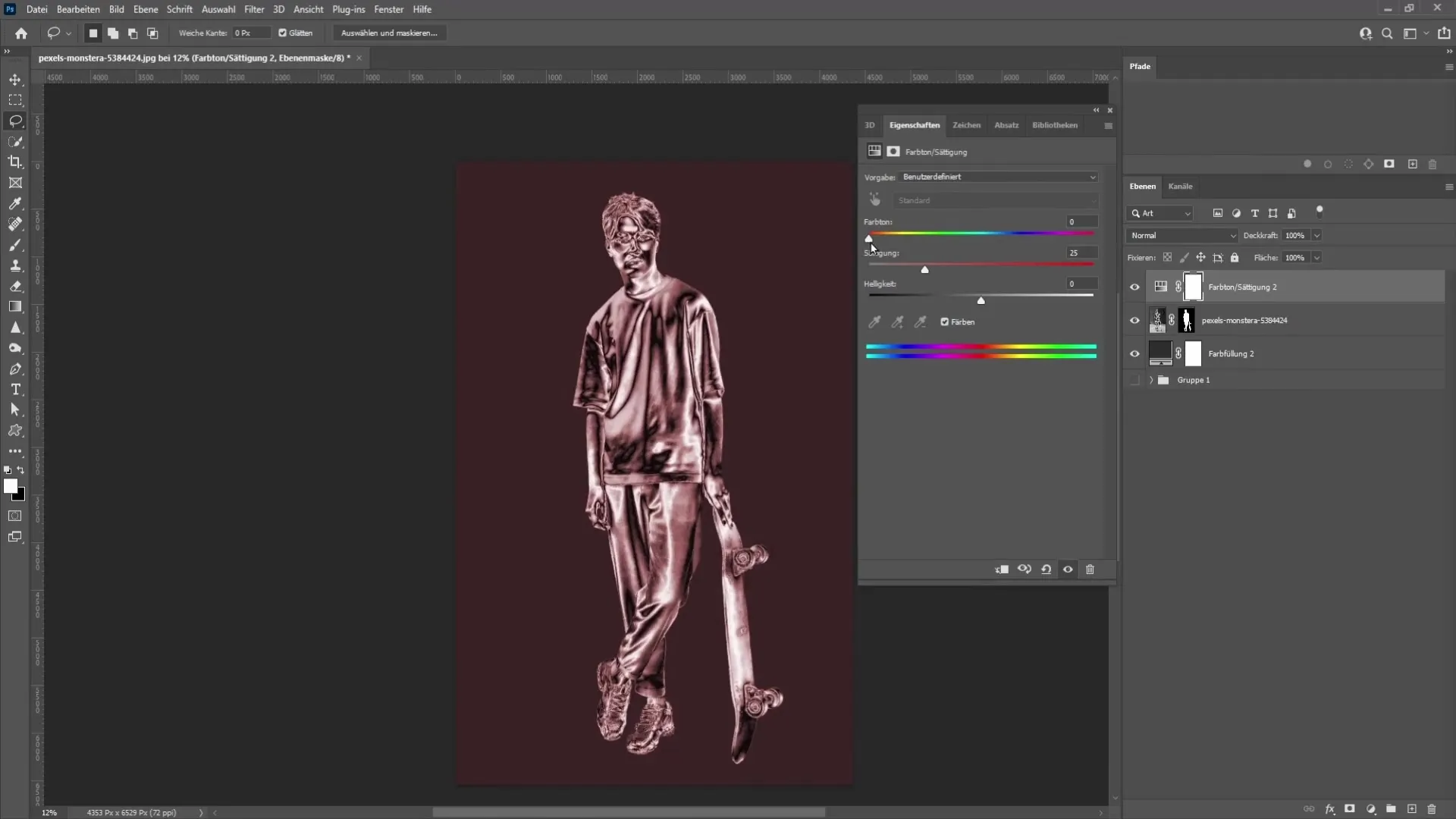
Akhirnya, Anda dapat meningkatkan saturasi hingga mencapai tampilan emas yang diinginkan. Pastikan juga untuk mengaktifkan masker potong, sehingga perubahan warna hanya diterapkan pada patung di bawahnya.
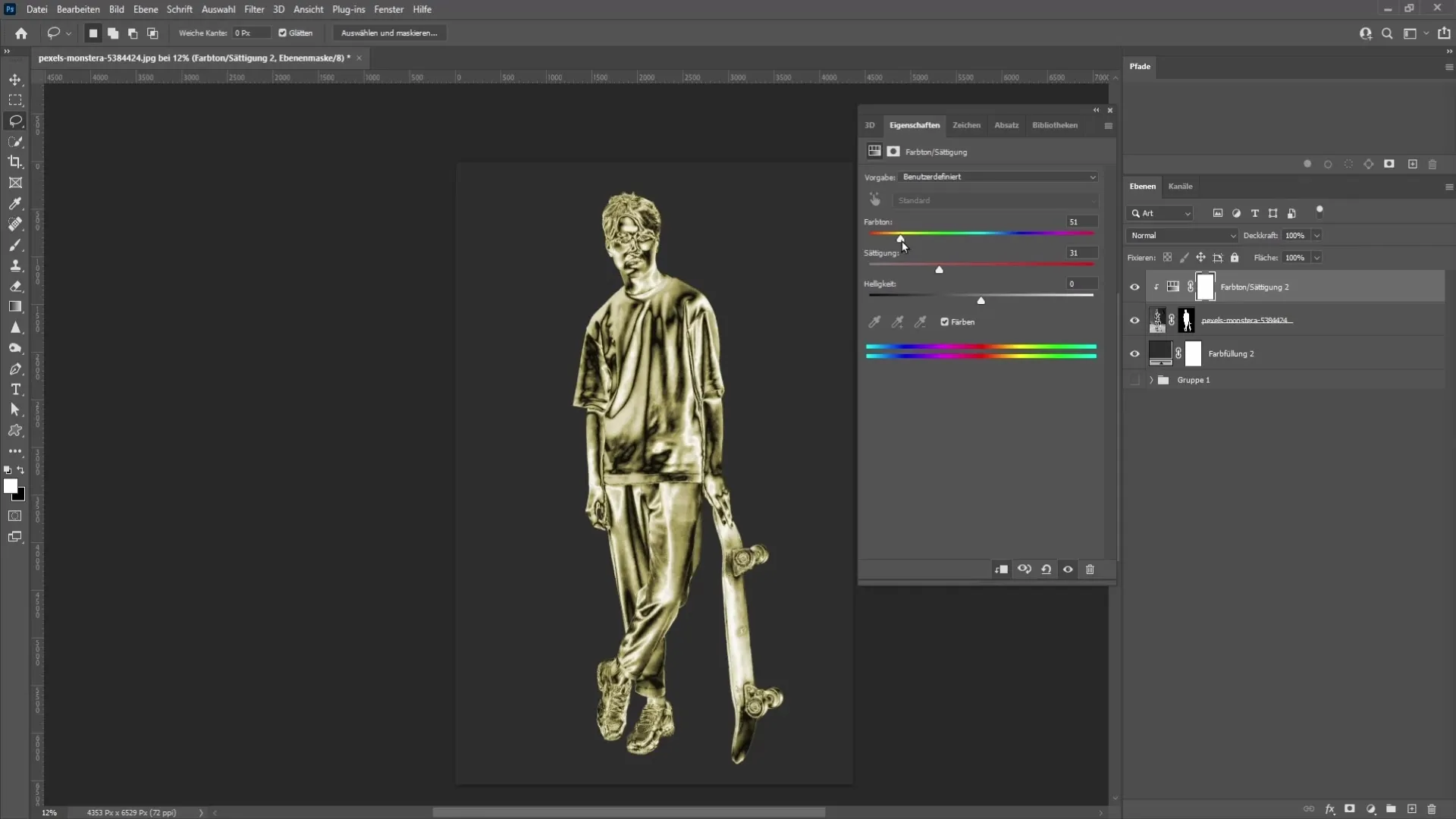
Sekarang Anda siap menyimpan patung emas Anda! Namun, perhatikan bahwa kondisi pencahayaan dalam gambar awal Anda sangat penting. Pencahayaan yang baik akan memudahkan Anda untuk mencapai hasil yang realistis.
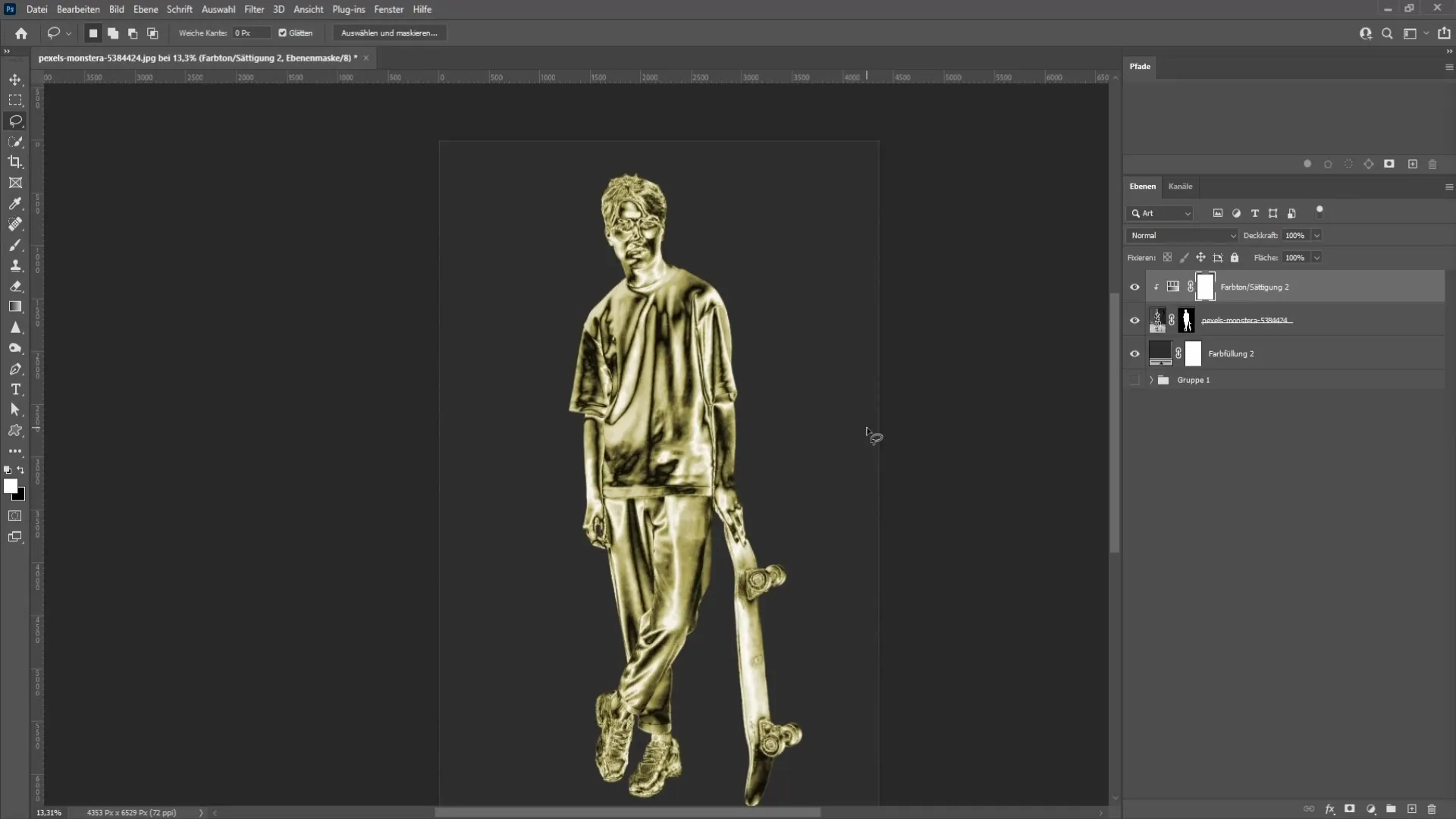
Ringkasan
Dalam panduan ini, Anda telah belajar cara membuat patung emas dari sebuah gambar menggunakan Photoshop. Anda telah melewati langkah-langkah dari pembebasan hingga penjenuhan warna, untuk mencapai efek yang mengesankan. Pastikan untuk mengoptimalkan pencahayaan dalam gambar Anda untuk mendapatkan hasil terbaik.
Pertanyaan Umum
Berapa lama waktu yang dibutuhkan untuk membuat patung emas di Photoshop?Seluruh proses penyuntingan bisa memakan waktu antara 30 menit hingga satu jam, tergantung pada latihan dan pengalaman pengeditan gambar.
Versi Photoshop apa yang dibutuhkan untuk teknik ini?Teknik ini dapat diterapkan dengan mudah menggunakan Photoshop versi CC dan yang lebih baru.
Apakah saya bisa menggunakan warna lain?Ya, Anda dapat menyesuaikan teknik ini dan menggunakan warna lain untuk mencapai efek patung yang berbeda.
Seberapa pentingnya kondisi pencahayaan dalam gambar saya?Pencahayaan yang baik sangat penting untuk mencapai hasil yang realistis. Pastikan bahwa bayangan dan cahaya terlihat jelas.


